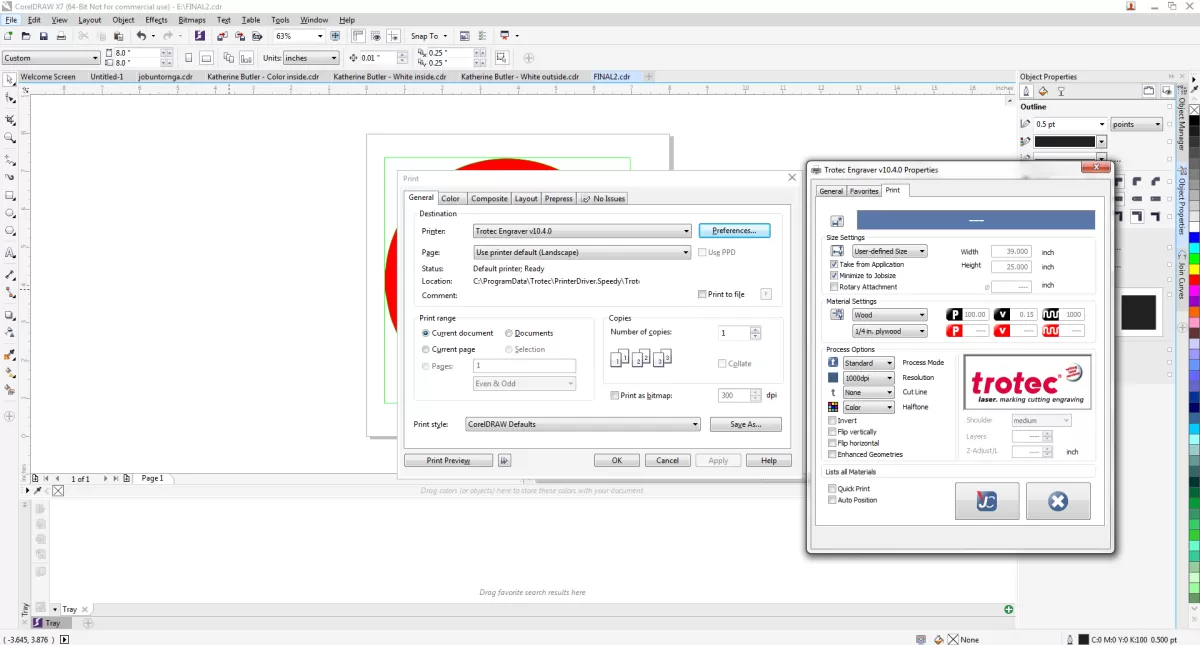Lazer Kesim Gereksinimlerini Anlamak için Metin
Metin hazırlarken lazer kesim için, lazer kesicilerin temiz ve hassas sonuçlar üretmek için tam olarak neye ihtiyaç duyduğunu bilmek önemlidir. Öncelikle, lazer kesiciler şunlara ihtiyaç duyar: vektör dosyalarının tamamen tanımlanmış taslaklarRaster görüntülerin aksine, vektörler lazerin takip etmesi için net yollar sağlar, tam olarak istenen yerden kesme veya oyma işlemi yapar.
Metin için, yazı tipinizi kontur haline dönüştürmek çok önemlidir. Bu, düzenlenebilir metninizi vektör şekilleri bu nedenle lazer harfleri herhangi bir yazı tipi sorunu olmadan doğru bir şekilde kesebilir. Diğer bir önemli unsur ise oluşturmak. köprüler ve O, B, A ve D gibi içi kesilmiş harflerde "sekmeler" veya "tablar". Bu köprüler, kesildikten sonra harflerin iç kısımlarının düşmesini engeller, bu da her detayın önemli olduğu tabelalar, takılar veya dekorasyon için kritik öneme sahiptir.
Karşılaşacağınız ortak zorluklar şunlardır:
- Yazı tipi uyumluluğuTüm yazı tipleri iyi bir şekilde konturlara dönüştürülmez. Karmaşık yazılar veya ince yazı tipleri kırılgan veya eksik yollar oluşturabilir.
- KerfBu, lazer ışını tarafından çıkarılan malzemenin genişliğidir. Küçük veya yakın aralıklı harfler için büzülmeyi veya birleşmeyi önlemek amacıyla, kesim payını göz önünde bulundurarak tasarım yapmalısınız.
- İç kesiklerKapalı alanlara sahip harflerin, bütün kalması için köprülere ihtiyacı vardır.
Son olarak, malzeme kalınlığı ve minimum özellik boyutu metin tasarımınızı etkilemelidir. Daha kalın malzemeler daha kalın yazı tipleri veya daha geniş köprüler gerektirebilirken, ince detaylar yanma veya kırılma riski taşır. Seçtiğiniz malzeme için sınırları bilmek, metninizin harika görünmesini ve kesim sonrası dayanmasını sağlar.
Bu temel bilgileri doğru almak, Illustrator metin dosyalarınızla sorunsuz, yüksek kaliteli lazer kesim için sizi hazırlar. Küçük parçalar ve hassas kesimler yapma konusunda daha fazla bilgi için keşfedin. küçük parçaları tasarlama ve lazerle kesme için en iyi uygulamalar.
Adobe Illustrator'da Metin Hazırlama Adım Adım Kılavuzu
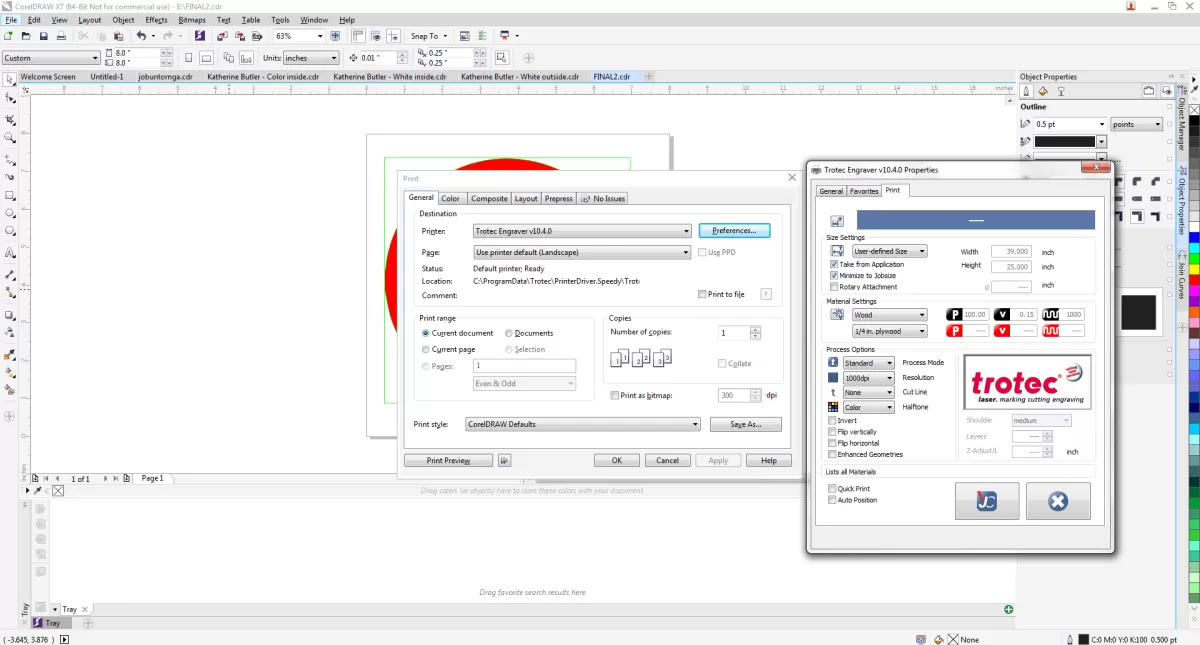
Adım 1 Illustrator Belgenizi Ayarlama
- Yeni bir sanat tahtası oluşturun, 1:1 ölçekle inç veya milimetre kullanarak—bu, tasarımınızın malzemenizin gerçek boyutuyla eşleşmesini sağlar.
- Belge renk modunu RGB olarak ayarlayın çünkü HYCNC de dahil olmak üzere çoğu lazer kesici, uyumluluk için RGB dosyalarını tercih eder.
- Kesim sırasında boyut sorunlarını önlemek için sanat tahtası boyutunu malzeme boyutlarınızla eşleştirin.
Adım 2 Metninizi Oluşturma ve Biçimlendirme
- Metin eklemek için Illustrator'ın Yazı Aracı'nı kullanın.
- Lazer dostu yazı tiplerini seçin, örneğin şablon stilleri, kalın sans serif veya diğer güçlü, basit yazı tipleri. Bu, ince kesimlerin kırılma olasılığını azaltır.
- Yazı tipinin boyutunu ayarlayın ve metni tasarım alanınıza mükemmel bir şekilde uyacak şekilde sanat tahtasında ortalayın.
Adım 3 Metni Konturlara Dönüştürme
- Metninize sağ tıklayın ve seçin Taslaklar Oluştur (veya Tip > Kontur Oluştur'a gidin).
- Bu, metninizi düzenlenebilir yazı tipinden vektör şekillerine dönüştürür; bu, makinenin yolları okuduğu ve yazı dosyalarını değil, lazer kesim için gereklidir.
Adım 4 Ters Metin için Köprüler Eklemek
- O, B, A veya P gibi içi kesik harfleri arayın—bu “delikler” bağlı değilse düşecektir.
- Küçük köprüleri manuel olarak Kalem Aracı ile ekleyin veya yerleşik köprüler içeren şablon yazı tiplerini seçin. Bu köprüler, kesim sırasında iç kısımların bağlı kalmasını sağlar.
Adım 5 Açık Konturlar ve Yalnız Noktalar için Kontrol
- Ctrl + Y tuşuna basarak Ana Hat moduna geçin ve tüm yolları net bir şekilde görün.
- Pathfinder aracını kullanarak örtüşen şekilleri birleştirin ve lazer kesiciye karışıklık yaratabilecek herhangi bir tekrar eden çizgiyi veya kaybolmuş noktayı kaldırın.
Adım 6 Dosyanızı Lazer Kesim için Dışa Aktarma
- Çalışmanızı HYCNC tarafından kabul edilen AI, DXF, EPS veya SVG formatlarında kaydedin.
- Tüm nesnelerin daha kolay işlenebilmesi için tek bir katmanda birleştirildiğinden emin olun.
- Ölçeğinizi iki kez kontrol edin ve kesim hatlarını tam olarak belirtmek için çizgi kalınlığını 0.1 pt gibi bir değere ayarlayın.
Bu adımları takip etmek, metin tasarımınızın lazer için hazır olmasını ve HYCNC'de sorunsuz bir şekilde işlenmesini sağlayacaktır. Illustrator'da lazer kesim için tasarım yapma hakkında daha fazla bilgi için bunu kontrol edin. Illustrator'da lazer kesim için tasarım rehberi.
Lazer Kesim Metni için En İyi Uygulamalar
Metninizi Illustrator'da lazer kesim için hazırlarken, basit ve kalın tutun. İnce veya karmaşık yazı tipleri zayıf kesimlere veya hatta malzemenize zarar verebilir, bu yüzden güçlü, kesilmesi kolay yazı tiplerini seçin cURL Too many subrequests.
cURL Too many subrequests. cURL Too many subrequests., lazerin kesim sırasında yaktığı küçük malzeme miktarıdır. Bu, harflerinizin son boyutunu etkiler, bu nedenle metninizin daha küçük görünmesini veya boşlukların çok geniş olmasını önlemek için ekstra alan bırakmalı veya tasarımınızı ayarlamalısınız.
Son projenize karar vermeden önce, tasarımınızı atık malzeme üzerinde test edinBu, gerçek malzemenizi israf etmeden herhangi bir ölçekleme sorununu, gevşek parçaları veya beklenmedik sonuçları yakalamanıza yardımcı olur.
Yaygın hatalardan kaçının:
- Metni dönüştürmeden bırakma (çizelgeler oluşturmadan)
- Nesneleri gruptan çıkarmayı unutarak, kesimlerin yanlış sırayla gerçekleşmesine veya başarısız olmasına neden olabilir.
- Lazer kesiciyi karıştıran örtüşen yollar
Bu en iyi uygulamaları takip etmek, metin tasarımlarınızı lazer kesim yaparken size zaman, malzeme ve baş ağrısı kazandıracaktır.
HYCNC Başarı İçin İpuçları
HYCNC'de, metin tasarımlarınızı lazerle keserken hassasiyet ve kaliteye odaklanıyoruz. Her detayın önemli olduğunu anlıyoruz, bu yüzden vektör dosyalarınızı büyük bir hassasiyetle işleyen gelişmiş CNC lazer kesim makineleri kullanıyoruz, her seferinde net ve temiz kesimler sağlıyoruz.
Desteklenen Dosya Biçimleri ve Malzemeler
Lazer kesim için AI, DXF, EPS ve SVG dahil olmak üzere geniş bir dosya formatı yelpazesini kabul ediyoruz. Bu esneklik, tasarımlarınızı karmaşık dönüşümler hakkında endişelenmeden kolayca göndermenize yardımcı olur. Ayrıca, projenizin ihtiyaçlarına bağlı olarak ahşap, akrilik, çelik ve daha fazlası gibi çeşitli malzemelerle çalışıyoruz, size birçok seçenek sunuyoruz.
Dosyanızı Anında Teklif İçin Nasıl Yükleyebilirsiniz
HYCNC ile başlamak basit. Hazırladığınız dosyayı çevrimiçi platformumuza yükleyin, malzemenizi ve kalınlığınızı seçin, anında bir teklif alacaksınız. Bu sadeleştirilmiş süreç size zaman kazandırır ve lazer kesim projenizi daha hızlı hayata geçirmenize yardımcı olur.
Dosya hazırlığı hakkında daha fazla bilgi için, gönderimize göz atın. Illustrator'da lazer kesim için tasarım metin dosyalarınızın hazır olduğundan emin olun.
Sık Karşılaşılan Sorunları Giderme
Illustrator'da lazer kesim için metninizi hazırlarken, sorunlarla karşılaşmak oldukça yaygındır. İşte bazı sık karşılaşılan sorunları nasıl ele alacağınıza dair bilgiler:
Açık Konturları veya Yersiz Noktaları Düzeltme
- Ana hat moduna geçmek için (Ctrl + Y) açık yolları veya ekstra bağlantı noktalarını görmek üzere.
- Pathfinder aracını kullanarak örtüşen şekilleri birleştirin ve boşlukları kapatın.
- Join aracı veya Kalem aracı, açık konturları manuel olarak kapatmaya yardımcı olabilir.
- Sıradışı noktaları seçip sil tuşuna basarak kaldırın, istenmeyen kesintileri önleyin.
Malzeme Özel Gereksinimlerine Göre Ayarlama
- Akrilik ve ahşap gibi farklı malzemelerin kesim davranışları benzersizdir. Akrilik genellikle daha pürüzsüz, daha temiz kesimler gerektirir, bu nedenle ince çizgiler yanabilir veya çatlayabilirken, ahşap biraz daha ince detayları kaldırabilir.
- Çizgi kalınlığını artırın veya yanmaya veya parçalanmaya eğilimli malzemeler için tasarımınızı basitleştirin.
- Lazer kesim payını (çıkarılan malzemenin genişliği) hesaba katarak tasarımınızı biraz büyütün veya ayarlayın, özellikle küçük detaylara sahip metinlerde.
Dış Hatlara İyi Dönüşmeyen Yazı Tiplerini İşleme
- Bazı yazı tipleri, özellikle dekoratif veya el yazısı stilleri, vektör hatlarına düzgün bir şekilde çevrilemez ve dağınık yollar oluşturabilir.
- Lazer dostu fontlar kullanın, karmaşık şekillerden kaçınmak için kalın sans serif veya şablon fontları tercih edin.
- Eğer yazı tipiniz iyi bir şekilde dönüştürmüyorsa, sorunlu harfleri basit şekillerle yeniden oluşturmaya çalışın veya daha güvenilir bir yazı tipine geçin.
- Gölge veya gradyan gibi efektler kullanmaktan kaçının, konturlara dönüştürmeden önce; sanat eserinizin temiz ve sade olmasını sağlayın.
Bu yaygın sorunları erken ele alarak, Illustrator dosyanız sorunsuz bir lazer kesim deneyimi için hazır olacaktır. Lazer kesim teknikleri hakkında daha ayrıntılı tavsiyeler için kontrol edin. HYCNC'nin lazer kesim temelleri üzerine kılavuzu.
SSS
Lazer kesim için en iyi yazı tipleri nelerdir
Kalın, basit yazı tipleri lazer kesim için en iyisidir. Şablon yazı tiplerini veya kalın sans serif stillerini düşünün. Lazer kesim sırasında iyi dayanır ve hassas veya detaylı alanların kırılmasını önler.
Metni dış hatlara dönüştürmem neden gerekiyor?
Metni dış hatlara dönüştürmek, yazı tipinizi vektör şekillerine çevirir. Bu, lazer kesicilerin yolları ve şekilleri okuduğu için kritik öneme sahiptir - yazı tipi dosyalarını değil - bu nedenle eksik yazı tiplerinden kaynaklanan sürprizler olmadan doğru kesim sağlar.
Lazer kesim, metin tasarımlarını nasıl etkiler?
Lazer kesim, lazerin kesim sırasında malzemeyi çıkardığı genişliktir. İnce çizgiler veya küçük metinler daha küçük hale gelebilir veya tamamen kaybolabilir, bu nedenle kesim genişliğini göz önünde bulundurarak tasarım yapmalısınız; daha kalın harfler kullanmalı ve gerektiğinde köprüler eklemelisiniz.
HYCNC, Illustrator'a yeni başlıyorsam dosya hazırlığı konusunda yardımcı olabilir mi?
Evet! HYCNC, dosyalarınızı hazırlama konusunda rehberlik sunar ve sanat eserlerinizi gözden geçirerek lazer kesim için hazır olduğundan emin olabilir. Sürecin sorunsuz geçmesini istiyorlar, özellikle de yeni başlıyorsanız.
HYCNC lazer kesim için hangi dosya formatlarını kabul ediyor?
HYCNC, AI, DXF, EPS ve SVG gibi yaygın vektör formatlarını kabul etmektedir. Bu formatlar, metinlerinizin ve tasarımlarınızın net olmasını ve lazer kesim makineleriyle uyumlu olmasını sağlar.